Cómo copiar una hoja de cálculo en Excel a otro libro de trabajo
Copiar o mover datos es una tarea común para los usuarios en los libros de trabajo de Excel. Copiar datos de una hoja de cálculo a otra dentro del mismo archivo de libro de trabajo también es bastante común y fácil, especialmente si estás copiando una estructura de plantilla y expresiones.

Sin embargo, muchos usuarios empiezan a sentirse frustrados cuando necesitan copiar una hoja de cálculo completa de un libro de trabajo de Excel a otro. El proceso suena más complicado, pero en realidad, Excel tiene una función incorporada que facilita esta tarea. Y como de costumbre, hay más de una manera de hacer el trabajo en Excel.
En este tutorial, te mostraré la ruta de interfaz de Excel para crear una copia de una hoja de cálculo dentro del mismo libro de trabajo y copiar una hoja de cálculo a un libro de trabajo diferente. También te mostraré cómo hacer lo último con una tarea simple de arrastrar y soltar.
Estoy utilizando Microsoft 365 Desktop en un sistema Windows 10 de 64 bits, pero también puedes utilizar versiones anteriores de Excel. También puedes copiar hojas de cálculo en la versión web de Excel.
Puedes descargar el archivo de demostración de Microsoft Excel para este tutorial.
Términos de Excel que debes saber para este tutorial
Sin duda, has visto y escuchado los términos "hoja", "hoja de cálculo" y "libro de trabajo" utilizados indistintamente, y a menudo está bien. Sin embargo, tienen significados específicos que pueden causar confusión si se usan incorrectamente. Especialmente para este tutorial, las diferencias entre estos términos son importantes.
 Cómo crear sprints en Ora: Guía paso a paso para la gestión ágil de proyectos
Cómo crear sprints en Ora: Guía paso a paso para la gestión ágil de proyectosExcel define estos tres términos de la siguiente manera:
- Hoja: Se refiere al elemento de hoja completo: Hoja 1, Hoja 2, Hoja 3, y así sucesivamente. Incluye todas las hojas, hojas de cálculo y hojas de gráficos. Técnicamente, hay cinco tipos, representados en VBA por la enumeración del tipo de hoja (xlSheetType).
- Hoja de cálculo: Se refiere a un tipo específico de hoja en la cual ingresas y manipulas valores. La documentación de capacitación y los usuarios a menudo utilizan estos términos indistintamente.
- Libro de trabajo: Se refiere a los valores, expresiones, formato, etc., donde trabajas. La documentación de capacitación y los usuarios a menudo utilizan "libro de trabajo" y "hoja de cálculo" para significar lo mismo.
Cómo copiar una hoja de cálculo dentro del mismo libro de trabajo
Para copiar datos de un área de trabajo a otra, puedes usar los atajos de copiar y pegar de Windows, Ctrl + c y Ctrl + v, respectivamente. Alternativamente, puedes hacer clic derecho en los datos que deseas copiar y seleccionar Copiar y luego Pegar en el menú que aparece.
Copiar una hoja de cálculo completa dentro del mismo libro de trabajo puede sonar un poco extraño si nunca lo has hecho antes. Los usuarios principalmente utilizan esta técnica cuando intentan mantener una estructura como etiquetas, expresiones y formato estandarizados de una hoja de cálculo a otra. Por ejemplo, es posible que tengas una plantilla que copias cuando estás listo para crear un nuevo mes de datos de ventas.
Si necesitas crear una copia de una hoja de cálculo dentro del mismo libro de trabajo, sigue estos pasos:
- Haz clic derecho en la pestaña de la hoja, la hoja de cálculo que deseas copiar.
- Elige Mover o Copiar en el submenú resultante (Figura A). Harás clic en la pestaña de la hoja para identificar la hoja de cálculo que deseas copiar.
Figura A
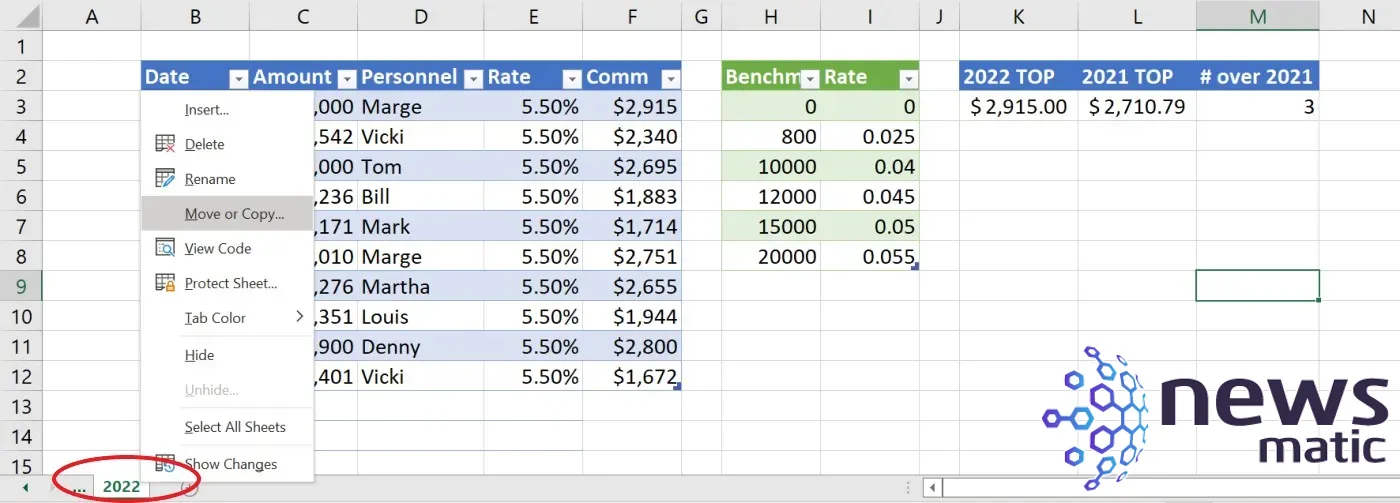
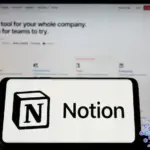 Cómo instalar y usar la extensión Save To Notion en Firefox para guardar contenido web
Cómo instalar y usar la extensión Save To Notion en Firefox para guardar contenido web- Marca la opción Crear una copia (Figura B). Si no marcas esta opción, Excel moverá la hoja y no creará una copia.
Figura B
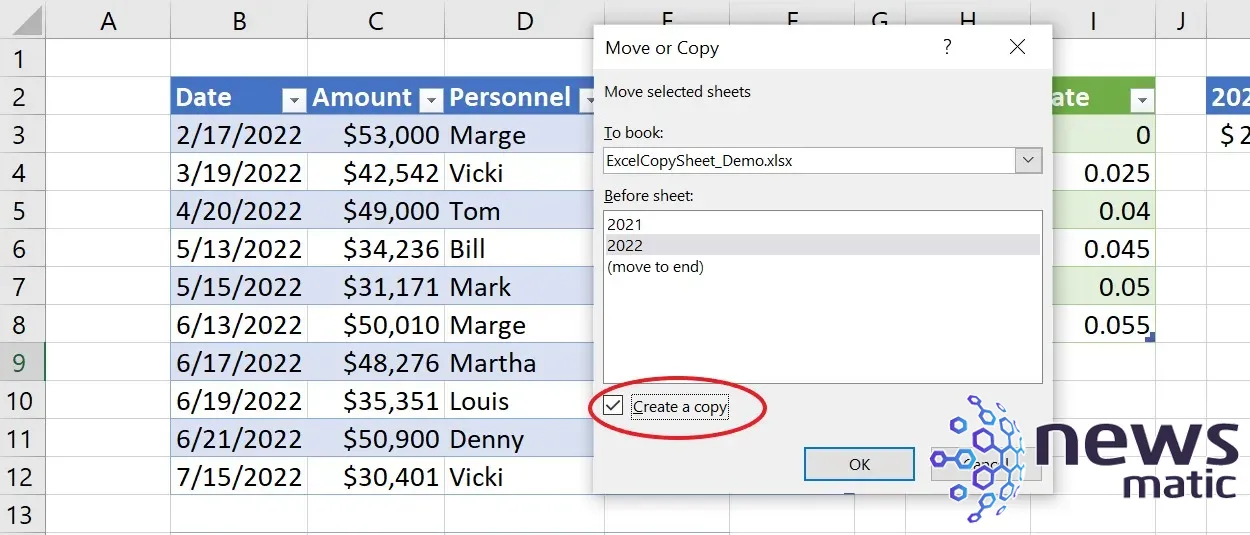
- Haz clic en Aceptar.
Figura C
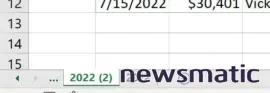
Como puedes ver en la Figura C, ahora tienes una copia de la primera hoja de cálculo. En este punto, es probable que desees cambiar el nombre predeterminado de la hoja y comenzar a ingresar nuevos datos. Puedes utilizar la misma ruta de clic derecho para mover una hoja en lugar de crear una copia, al no marcar la opción Crear una copia en el paso n.º 3.
Ahora, aprendamos cómo copiar la misma hoja de cálculo a un libro de trabajo de Excel completamente diferente.
 Descubre cómo Poser Pro puede potenciar tu negocio con diseño 3D y animación
Descubre cómo Poser Pro puede potenciar tu negocio con diseño 3D y animaciónCómo copiar una hoja de cálculo a un nuevo libro de trabajo
Supongamos que deseas copiar la misma hoja de cálculo a un archivo de libro de trabajo de Excel completamente diferente. Hay dos formas de hacer esto: 1) puedes utilizar la interfaz o 2) puedes arrastrar la hoja de cálculo de un archivo a otro. Veamos un ejemplo utilizando la interfaz primero.
Copiar una hoja de cálculo de Excel a un nuevo libro de trabajo con la interfaz de usuario de Excel
Para copiar una hoja de cálculo de un libro de trabajo de Excel a otro utilizando la interfaz de usuario de Excel, sigue estos pasos:
- Abre el libro de trabajo de origen y el de destino. El libro de trabajo de origen contiene la hoja de cálculo que deseas copiar o mover; moverás o copiarás la hoja de origen al libro de trabajo de destino. Ambos archivos de libro de trabajo deben estar abiertos. Utiliza el archivo de demostración como el libro de trabajo de origen para seguir los pasos. Abre un segundo libro de trabajo para actuar como el de destino. Puede ser cualquier archivo de libro de trabajo, incluso si es un libro de trabajo en blanco.
- En el libro de trabajo de origen, ve a la hoja que deseas copiar o mover.
- Haz clic derecho en la pestaña de la hoja en el libro de trabajo de origen y elige Mover o Copiar en el menú desplegable resultante, como hiciste en la última sección.
- En el cuadro de diálogo Mover o Copiar, elige la hoja de destino en la lista desplegable Libro donde se mostrarán solo los libros de trabajo abiertos por Excel.
- Si deseas copiar en lugar de mover la hoja, marca la opción Crear una copia en la parte inferior del cuadro de diálogo (Figura D).
Figura D
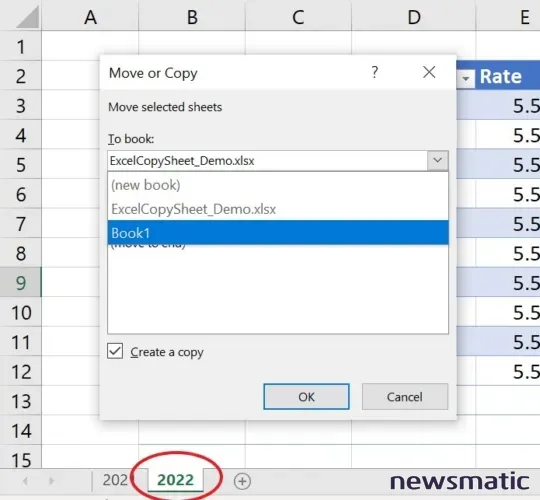
- Haz clic en Aceptar y Excel moverá o copiará la hoja al libro de trabajo de destino.
Si te desplazas al archivo de libro de trabajo de destino, que aún está abierto, encontrarás una copia de la hoja de origen.
Copiar una hoja de cálculo de Excel arrastrándola de un archivo a un nuevo libro de trabajo
Ahora, probemos una técnica diferente para hacer lo mismo. No lo llamaré un atajo, pero siempre es genial tener opciones. Con ambos libros de trabajo de origen y destino abiertos, realiza lo siguiente:
 Cómo integrar Slack y Trello para una mayor eficiencia en tu flujo de trabajo
Cómo integrar Slack y Trello para una mayor eficiencia en tu flujo de trabajo- Haz clic en la pestaña Ver y elige Ver lado a lado en el grupo Ventana. Excel dividirá la pantalla horizontalmente entre los dos libros de trabajo.
- Haz clic en la pestaña de la hoja en el libro de trabajo de origen y arrástrala al libro de trabajo de destino mientras mantienes presionada la tecla Ctrl. A medida que arrastras, Excel mostrará el cursor "no se puede soltar". Una vez que llegues al área de pestañas de hoja del libro de trabajo de destino, ese cursor volverá al cursor normal de arrastrar y soltar. En este punto, puedes soltar la pestaña de la hoja. Si no mantienes presionada la tecla Ctrl, Excel moverá la hoja de cálculo al libro de trabajo de destino en lugar de crear una copia en el libro de trabajo de destino.
Como puedes ver en Figura E, ambos libros de trabajo tienen una copia de la hoja de origen.
Figura E
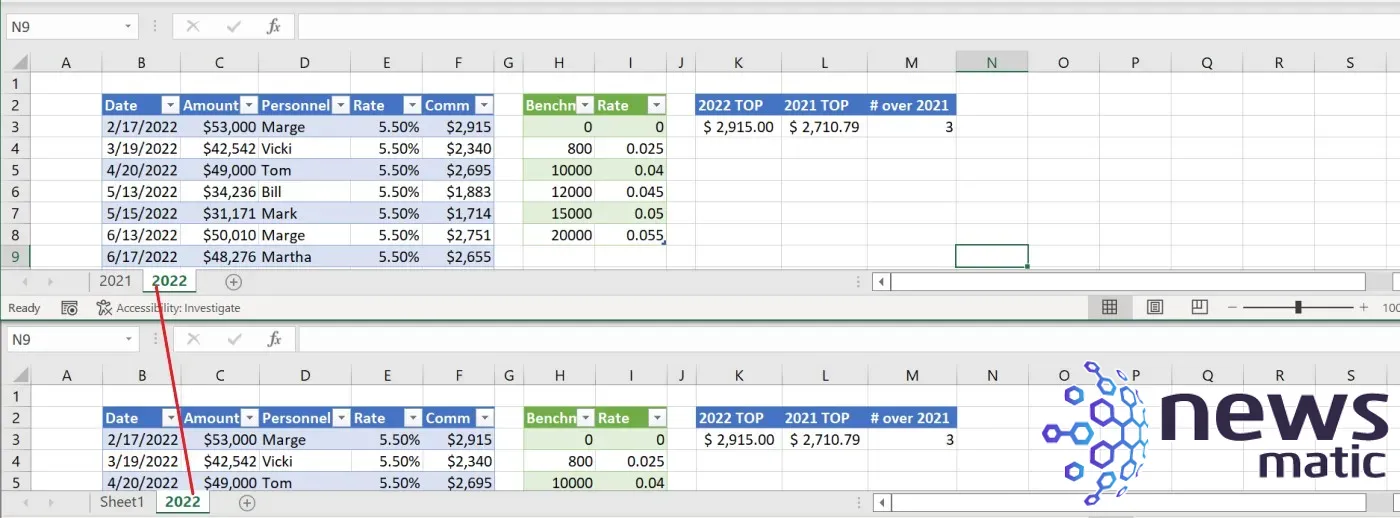
Cómo eliminar el formato al copiar una hoja de cálculo de Excel
Puede que hayas notado que Excel conserva el formato al copiar una hoja de cálculo, lo cual es conveniente. En ocasiones en las que no deseas conservar el formato, deberás eliminar el formato después de la tarea de copia.
Para eliminar el formato después de la tarea de copia, sigue estos pasos:
- Haz clic en el selector de hoja. Es el pequeño cuadrado gris en la intersección de las celdas de encabezado de fila y columna. Al hacerlo, se seleccionará toda la hoja de cálculo.
- Haz clic en la pestaña Inicio.
- En el grupo Edición, haz clic en la opción Borrar en el menú desplegable.
- En el menú desplegable resultante, elige Borrar formatos (Figura F).
Figura F
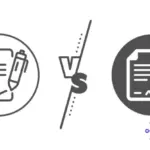 La batalla de las firmas electrónicas: Adobe Sign o DocuSign Descubre cuál es la mejor opción para tu negocio
La batalla de las firmas electrónicas: Adobe Sign o DocuSign Descubre cuál es la mejor opción para tu negocio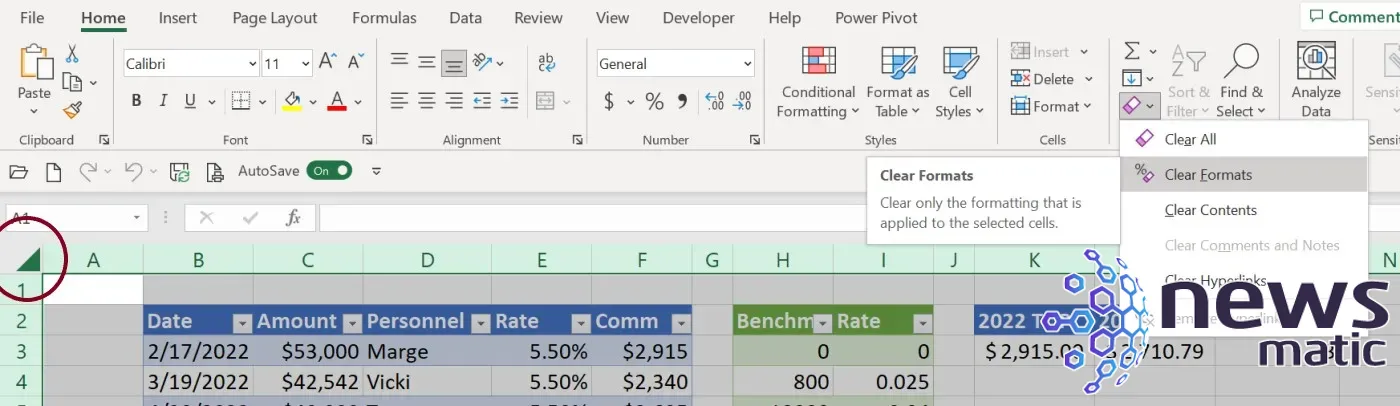
Un consejo adicional de Excel para crear plantillas
Si te das cuenta de que pasas una cantidad exorbitante de tiempo copiando hojas de Excel de un libro de trabajo a otro, especialmente para procesos comerciales que repites de manera regular, puede haber una mejor manera de configurar tus nuevos libros de trabajo para tener éxito.
Las configuraciones predeterminadas de Excel son adecuadas para algunos usuarios, pero si te encuentras restableciendo cosas cada vez que comienzas un nuevo archivo de libro de trabajo, detente. En su lugar, abre un libro de trabajo en blanco, cambia esas configuraciones y guarda el archivo como una plantilla. Luego, basa nuevos archivos de libro de trabajo en la plantilla en lugar de la plantilla incorporada de Excel, o incluso considera modificar el libro de trabajo predeterminado.
En Newsmatic nos especializamos en tecnología de vanguardia, contamos con los artículos mas novedosos sobre Software, allí encontraras muchos artículos similares a Cómo copiar una hoja de cálculo en Excel a otro libro de trabajo , tenemos lo ultimo en tecnología 2023.

Artículos Relacionados